Uma ferramenta pouco conhecida escondida nos ajustes do Lightroom pode fazer maravilhas para a qualidade de suas imagens. A Super Resolução no Lightroom é uma ferramenta que permite aumentar o tamanho das fotos sem comprometer a resolução – na verdade, a ferramenta aumenta a resolução junto com o tamanho!
A ferramenta funciona como mágica e pode ser aplicada com apenas alguns cliques. Aqui está tudo o que você precisa saber sobre como usar a super resolução.
O que é a super resolução no Lightroom?
Resumindo, a super resolução é uma ferramenta que aumenta as dimensões e a resolução de uma imagem. A super resolução funciona dobrando os pixels verticais e horizontais da sua imagem, criando 4x mais pixels do que antes.

O Lightroom preenche de forma inteligente esses novos pixels com base em um algoritmo complexo e milhares de imagens de amostra que foram usadas para”treinar”o programa.
Ao ampliar uma imagem geralmente resultaria em qualidade inferior e detalhes desfocados, você não terá que se preocupar com isso com Super Resolução. Isso significa que a Super Resolução pode executar uma variedade de funções úteis.
Você pode melhorar fotos antigas tiradas com câmeras de baixa resolução, obter a melhor qualidade para fins de impressão e zoom e até mesmo aumentar a resolução da fotografia do smartphone.
Como usar a super resolução no Lightroom Classic
É fácil acessar o recurso de super resolução nas configurações de aprimoramento do Lightroom. Primeiro, verifique se você está no módulo Revelar.
Selecione a foto que deseja aprimorar na tira de filme e vá para Foto > Aprimorar.
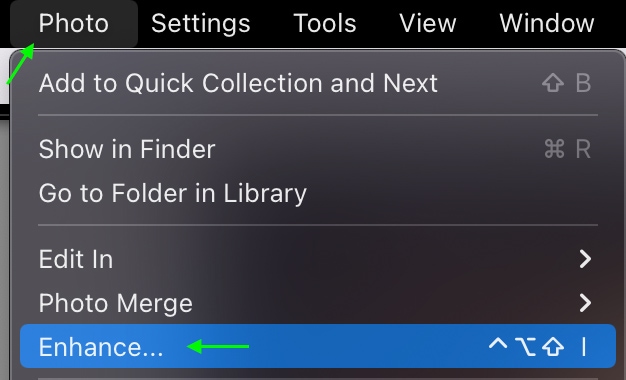
Você também pode clicar com o botão direito do mouse ou Control + clicar em qualquer imagem na tira de filme e selecionar Melhore nas opções.
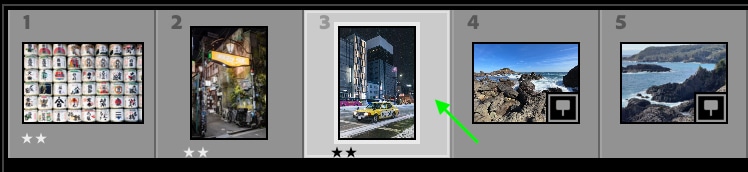
A partir daqui, a janela Aprimorar visualização será aberta. Você verá a amostra de imagem sendo carregada na caixa de visualização. A caixa de seleção Super Resolução deve ser marcada automaticamente, mas marque-a se não estiver. Abaixo disso, você verá o tempo estimado que o Lightroom levará para aprimorar sua imagem. Como você pode ver, minha imagem levará nove minutos, mas o tempo varia de acordo com a foto.
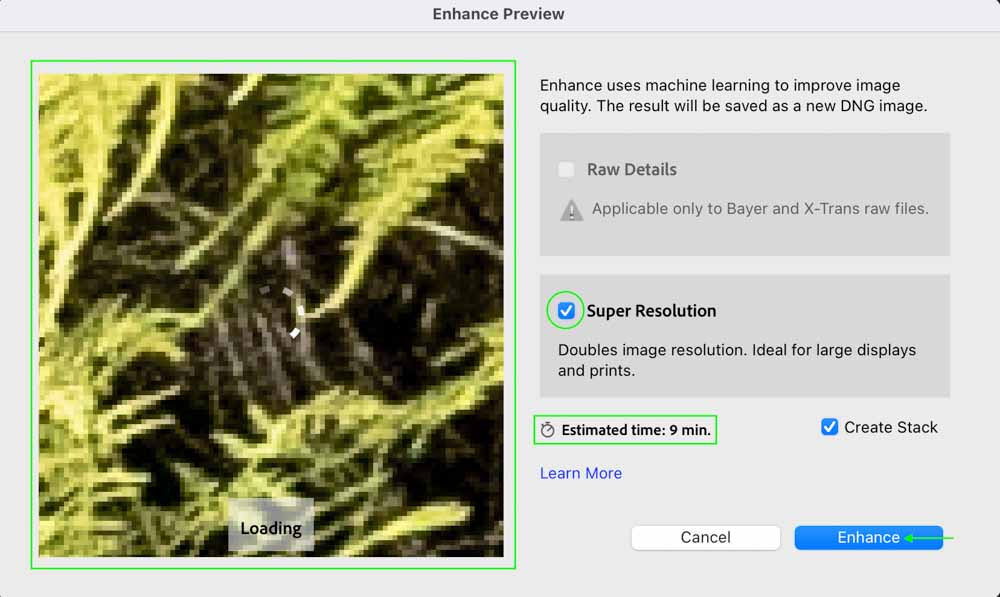
Clique em Aprimorar e a imagem começará a ser processada – em no canto superior esquerdo, você verá a barra de progresso acima da guia Navegador.
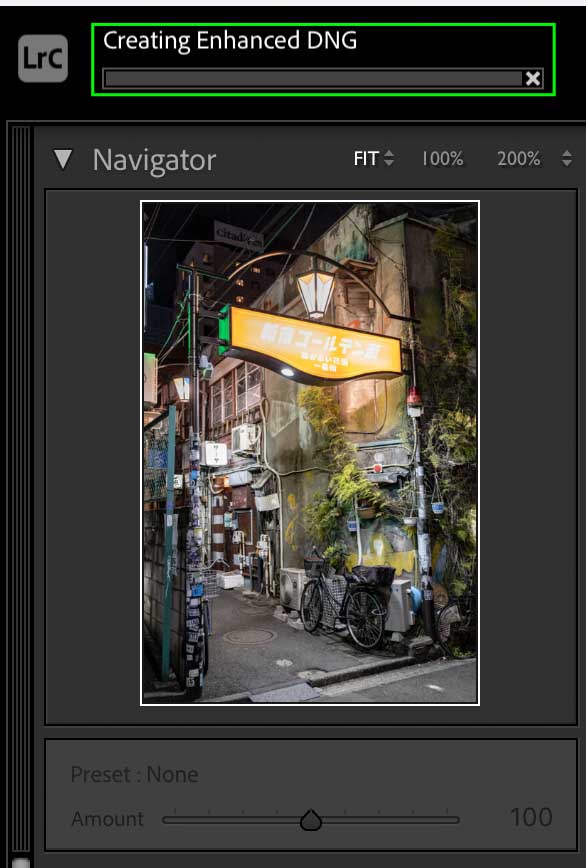
Lembre-se de que seu programa pode ser executado lentamente durante o processamento da imagem. Quando terminar, você verá a imagem aprimorada aparecer.
Pode não parecer muito diferente do original, mas você verá a diferença em pixels quando aumentar o zoom próximo ao imagem aprimorada e compare a mesma área ampliada com o original.
 Antes
Antes 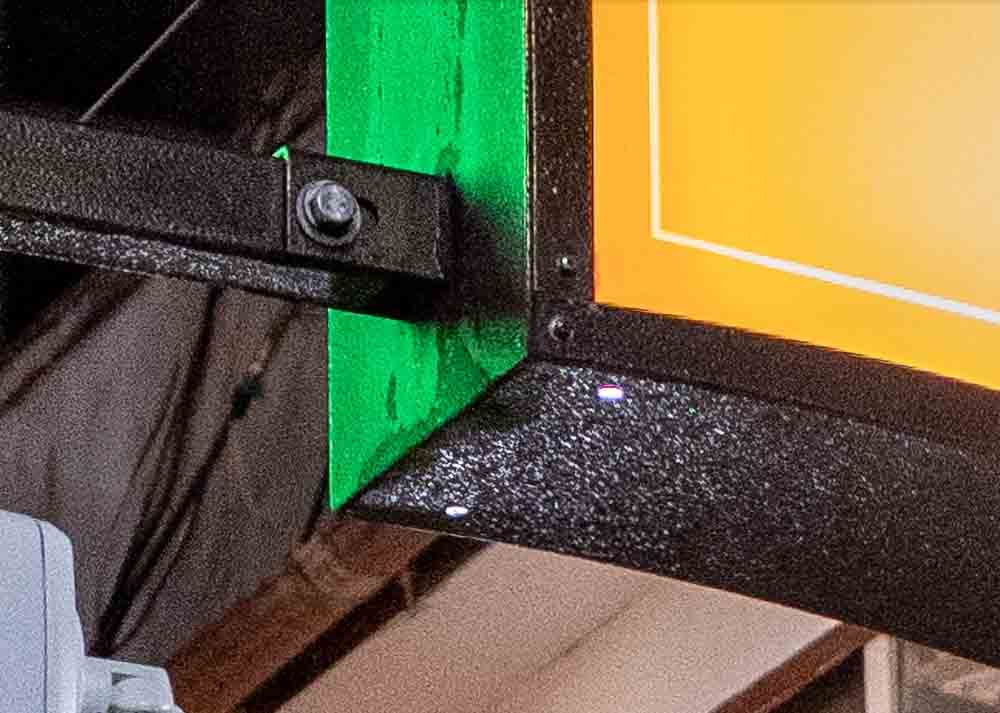 Depois
Depois
A imagem aprimorada é muito mais clara e nítida, e o aumento de pixels pode ser visto em comparação com o original. Pode até parecer granulado – mas com menos zoom, a qualidade é clara.
A imagem aprimorada não apagará ou substituirá a imagem original; em vez disso, os dois agora aparecerão agrupados na tira de filme e você pode clicar no ícone para visualizá-los separadamente na tira de filme.
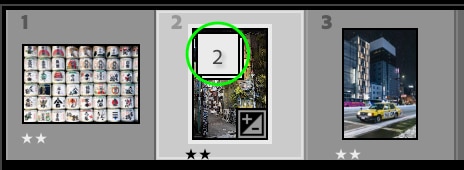
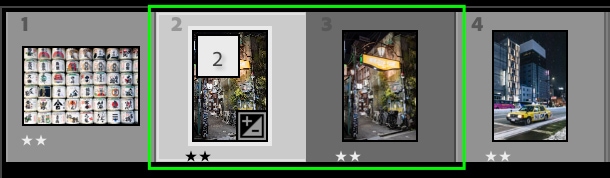
Acessando a super resolução no Lightroom CC
O Lightroom CC também possui a ferramenta Super Resolution, e você pode acessá-la praticamente da mesma forma que no Lightroom Classic, embora a interface do usuário seja um pouco diferente entre os dois programas.
Você pode encontrar a super resolução no Lightroom CC selecionando uma imagem e indo para Foto > Aprimorar.
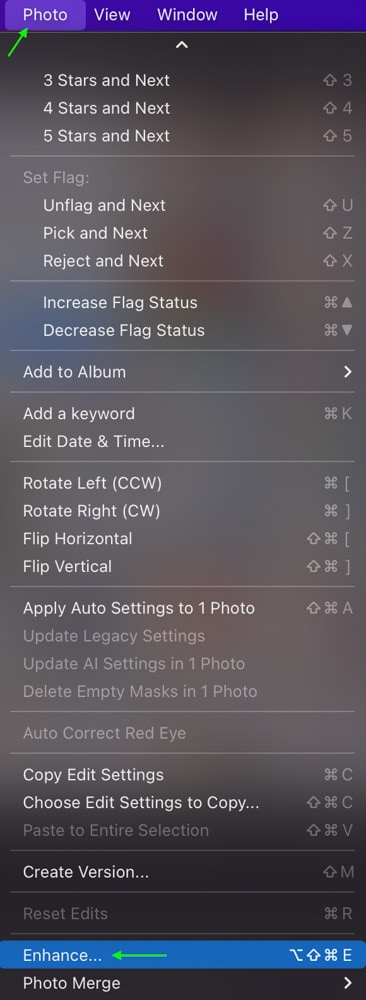
Você também pode clicar com o botão direito ou Control + clique qualquer imagem em sua biblioteca e selecione Aprimorar.
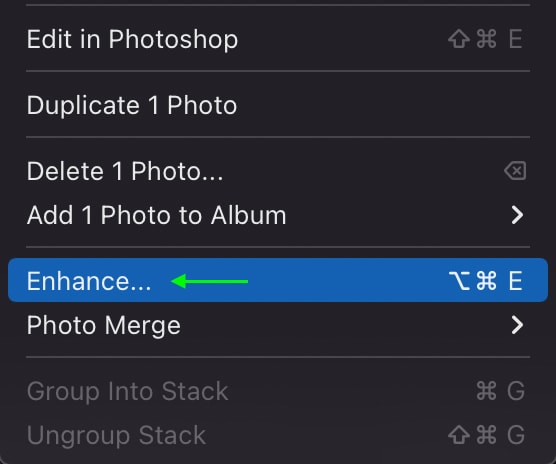
A partir daí, siga as mesmas etapas acima para aprimorar o imagem – verifique se a caixa de seleção Super resolução está marcada e clique em Aprimorar e aguarde até que o processo seja concluído.
Você verá a barra de progresso na parte superior da tela e a imagem aprimorada aparecerá como uma nova imagem em vez de substituir a original.
Quando você deve usar a super resolução No Lightroom
Aproveite a ferramenta Super Resolução quando quiser aumentar o tamanho ou a resolução de uma imagem para cortar, imprimir ou melhorar a qualidade geral.
Por exemplo, Super A resolução é a ferramenta perfeita para usar se você tirou uma foto com um modelo de câmera digital mais antigo que fica ótimo na tela, mas quando impresso, a qualidade é drasticamente reduzida. Isso ocorre porque a impressão requer uma quantidade muito maior de pixels para exibir a imagem adequadamente. A super resolução quadruplicará a contagem total de pixels, tornando a imagem muito melhor para impressão.
O mesmo se aplica se você quiser recortar uma foto em uma área menor. Cortar uma imagem pode reduzir a qualidade à medida que aumenta o tamanho de uma área de imagem menor.
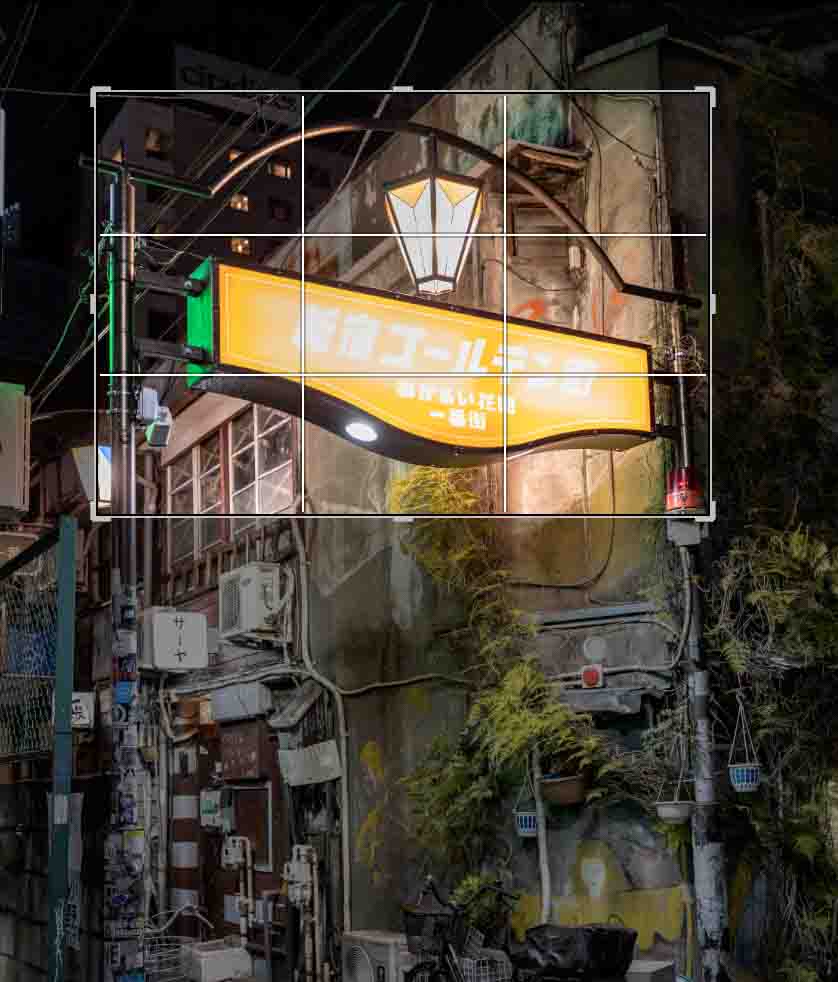

As bordas na versão cortada são um pouco opacas e a imagem não é tão clara quanto deveria ser. No entanto, depois de aplicar a super resolução à imagem original, os detalhes ficam mais claros e nítidos.

Como mencionado, você pode usar Super Resolution com imagens de câmeras digitais e smartphones. Obviamente, os resultados serão um pouco diferentes e é sempre melhor usar uma imagem RAW que ainda não tenha sido processada em nenhum outro lugar, como o Photoshop.
No entanto, a ferramenta ainda funcionará muito bem com imagens processadas, como JPEGs ou fotos tiradas com um smartphone. Na verdade, usar a super resolução é uma ótima maneira de levar as fotos do seu smartphone de uma qualidade boa para uma qualidade excelente.
Por exemplo, quando amplio uma imagem tirada em um iPhone, posso ver que os detalhes se tornam bastante embaçado-a ponto de quase parecer que a foto pode ser uma pintura!

Quando a super resolução é aplicada, os detalhes ficam mais nítidos e a imagem parece mais nítida e clara em geral.

Novamente, como esta é uma foto de smartphone e não uma foto bruta, não há tanta informação de imagem para trabalhar, então a qualidade ainda não é tão boa quanto você comece a filmar em raw com uma DSLR. No entanto, diminua o zoom e você poderá ver a qualidade da imagem – nada mal para fotografar com um telefone!

Quando evitar o uso de super resolução
Como mencionei , Super resolução é útil se você precisar imprimir, recortar ou melhorar a qualidade de uma imagem. No entanto, a ferramenta Super Resolução criará uma versão secundária de uma foto com um tamanho de arquivo muito maior que o original. Muitos deles podem ocupar muito espaço em sua unidade e até mesmo deixar o Lightroom mais lento, então é melhor usar apenas Super Resolução se uma foto realmente precisar dela.
Porque a maioria das DSLRs lançadas nos últimos anos agora tiver uma contagem de megapixels muito alta, você provavelmente não precisará usar a Super Resolução se a imagem tiver sido tirada em um modelo DSLR mais novo. Também não será necessário se você planeja apenas exibir a imagem digitalmente. A maioria das fotos (especialmente se foram tiradas em RAW) tem qualidade alta o suficiente para que você dificilmente notaria a diferença se usasse a super resolução.
Portanto, embora muitas de suas imagens possam não precisar de pixels extras, há são certamente casos em que você faria! Felizmente, a Super Resolução está sempre à sua disposição se você precisar melhorar a qualidade e o tamanho de uma imagem, e basta clicar em um botão.